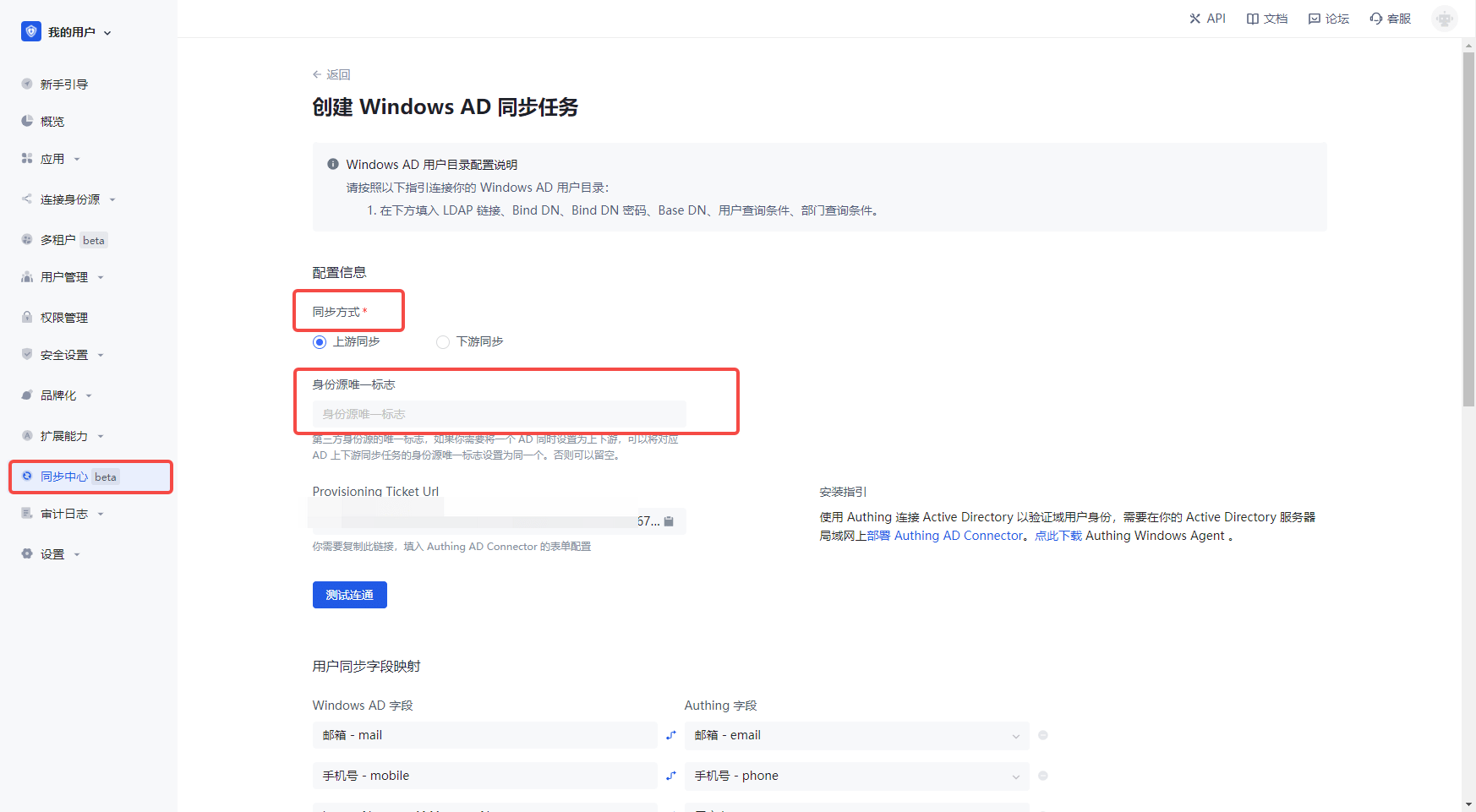¶ Windows AD
¶ 场景介绍
- 概述:Windows AD 是 Microsoft 提供的本地化用户目录管理服务。在 Authing 中配置并开启 Windows AD 服务商应用扫码 的企业登录,即可实现通过 Authing 快速获取 Windows AD 基本开放的信息和帮助用户实现免密登录功能。
- 应用场景:企业 PC 免登场景
- 终端用户预览图:

¶ 注意事项
- 使用 Windows AD 你需要 Windows 服务器;
- 服务器安装了 Active Directory;
- 运行 Authing AD Connector 的机器上,能够连通 Active Directory;
- 一个具有 Active Directory 的读取权限的用户账密。
- 如果你未开通 Authing 控制台账号,请先前往 Authing Console 控制台 (opens new window) 注册开发者账号;
¶ 本章节包含以下内容:
- Windows AD 在 Windows Server 下的安装
- 安装 AD LDS
- 配置 AD 域服务
- 检查 Active Directory 服务连接
- 安装 AD CS
- 配置 AD CS
- 测试通过
ldaps连接 Active Directory AD 相关策略的修改与测试- 相关
服务以及配置的目的
¶ 第一步:Windows AD 在 Windows Server 下的安装
¶ 1. 安装 AD 域服务
1.1 打开 Windows Server 中的 服务管理器

1.2 选择 添加角色和功能

1.3 选择 安装类型

1.4 服务器选择

1.5 选择 服务器角色

1.6 选择 功能

1.7 确认

1.8 AD LDS

1.9 安装中

1.10 安装成功

¶ 2. 安装 AD LDS
AD LDS 并不是必须要安装的,你也可以选择不进行安装,直接进行
配置 AD 域服务的安装, 此处只是提供安装过程,以及需要注意的点。
2.1 运行 安装向导

2.2 安装向导

2.3 创建 AD LDS 实例

2.4 设置 实例名字

2.5 设置 默认端口
如果该默认端口与
AD 默认端口出现冲突,将导致AD 域服务的先决条件检查失败

2.6 创建应用程序目录分区

2.7 选择存储位置

2.8 选择账户关联

2.9 分配管理权限

2.10 倒入对应的 LDIF

2.11 安装确认

2.12 安装中

2.13 安装完成

¶ 3. 配置 AD 域服务
3.1 在 服务管理器 上, 将此服务提升为 域控制器

3.2 部署配置

3.3 域控制器 选项

3.4 DNS 选型

3.5 其他选项

3.6 路径

3.7 查看选项

3.8 先决条件检查

3.9 执行安装即可
###4. 检查 Active Directory 服务连接
此处使用
ldp进行连接测试, 无需输入更多ldap连接相关信息即可获取响应结果, 你也可以使用一些客户端(如 Apache Ldap Studio 等)来完成连接测试。当然AD 管理中心可以打开也意味着当前你的连接测试是没有问题的。
4.1 Win + r 打开 CMD 执行窗口, 键入 ldp

4.2 选择连接, 打开一个连接

4.3 通过 ldap 连接 Active Directory
4.3.1 选择 ldap 协议, 进行测试

4.3.2 查看 连接测试 结果

连接失败情况:
ldaps协议的开启, 需要安装并配置Active Directory 证书服务, 而现在并没有进行相关安装及配置,连接结果应该是失败的。
4.3.3 选择 ldaps 协议, 进行测试
4.3.4 查看 连接测试 结果

###5. 安装 AD CS
5.1 依旧是打开 服务器管理器

5.2 选择 添加角色和功能

5.3 选择 安装类型

5.4 进行 服务器选择

5.5 增加对应的 服务器角色

5.6 选择 添加功能

5.7 选择对应的功能

5.8 AD CS

5.9 选择对应的 角色服务

5.10 确认安装

5.11 安装中

5.12 安装完成

###6. 配置 AD CS
6.1 进入配置目标服务器 AD CS 的界面

6.2 指定 凭据

6.3 选择 角色服务

6.4 指定 CA 的设置类型

6.5 指定 CA 的类型

6.6 配置 私钥

6.7 指定 加密选项

6.8 指定 CA 名称

6.9 指定 CA 有效期

6.10 指定 CA 数据库

6.11 确认当前选项

6.12 查看配置结果

###7. 测试 ldaps 连接 Active Directory
7.1 Win + r 打开 CMD 执行窗口, 键入 ldp

7.2 选择连接, 打开一个连接

7.3 打开测试应用
7.4 查看测试结果

¶ 8. AD 相关策略 的修改与测试
8.1 打开 AD 管理中心

或者

8.2 通过 AD 管理中心 新增一个用户

8.3 增加 一个用户

8.4 查看 新增结果

8.5 打开 AD 策略修改器

8.6 编辑 AD 策略

8.7 进入 计算机配置

8.8 进入 策略

8.9 进入 windows 设置

8.10 进入 安全设置

8.11 进入 账户策略

8.12 进入 密码策略

8.13 修改 密码长度最小值

8.14 点击 应用, 点击 确认
8.15 再次尝试新增一个 密码强度不够 的用户

8.16 查看新增结果

¶ 相关
服务以及配置的目的
此节主要讲解以上服务安装以及相关配置的目的:
Windows Active Directory 在 Windows Server 下的安装
对于 AD 的相关操作, 前提就是构建一个 AD 服务, 而安装 AD 域服务就是在构建一个 AD 服务
安装 AD LDS
AD LDS 的安装并不是必须的
正如文档介绍: AD LDS 为应用程序特定的数据以及启用目录的应用程序(不需要 AD 域服务基础架构)提供存储. 一个服务器上可以存在多个 AD LDS 实例, 其中每个实例都可以有自己的架构
配置 AD 域服务
配置 AD 域服务 是为了完成 AD 域服务的初始化工作, 以完成后续核心功能的构建
检查 Active Directory 服务连接
检查 Active Directory 服务是否可用, 是否可以通过 ldap 进行连接, 这意味着是否可以将 AD 的管理映射为 ldap 的相关操作
安装 AD CS
AD CS 为 AD 的传输提供了安全的加密套件, 支持 ldaps 协议, 既能保证信息安全传输, 以及不可篡改等。 一些对于信息数据极其敏感的操作需要在 ldsps 下完成, 比如新增一个用户并设置密码, 调整一个用户状态为启用 等. 该项功能的缺失, 会导致 Authing 数据同步的用户信息的状态是不可用的
配置 AD CS
配置 AD CS 是为了完成 AD CS 的初始化工作, 以完成后续功能的构建。
测试通过
ldaps连接 Active Directory测试 AD CS 的相关配置是否出现问题, 是否是可用的。
AD 相关策略的修改与测试此项行为主要为了引导用户注意 AD 服务中的密码相关策略, 因为可能导致在 Authing 中新增的用户在同步到 AD 的过程中, 出现一些问题。
场景如下:
- Authing 中的当前密码强度等级较低, 用户新增加了一个弱密码账户, 而 AD 中的密码当前设置状态要求一定的复杂度, 当用户同步过去的时候, 就会因为这些问题造成同步状态异常(用户虽然可以同步, 但是状态一直是禁用状态,因为密码会设置不成功,不符合 AD 的策略,会导致用户启用不成功)。
- Authing 中的用户名现在并没有存在设置特殊的规则进行验证筛选, 也就是默认 Authing 中的用户的 username 可以是任何字符串。但是 AD 中的用户名却不是, AD 中的 sAMAccountName 属性, 有一定的限制, 这样就导致了 Authing 到 AD 的数据需要处理这些差异性, 而这些差异性的导致来自于不同的系统, 又是较为合理常见的, 我们假设增加一个 Authing 用户 username 为
authing@gmail.com, 当进行同步的时候, 常规意义下username与sAMAccountName意义相同的, 这两个字段应该作为映射双方, 但是authing@gmail.com赋值给sAMAccountName是非法的, 必会引起错误。
¶ 第二步:在 Authing 控制台配置 Windows AD
请在 Authing Console 控制台 的「企业身份源」页面,点击「创建企业身份源」按钮,进入「选择企业身份源」页面,点击「Windows AD」,进入 「Windows AD 登录模式」页面。

请在 Authing Console 控制台 的「企业身份源」-「Windows AD」页面,配置相关的字段信息。

| 字段 / 功能 | 描述 |
|---|---|
| 唯一标识 |
|
| 显示名称 | 这个名称会显示在终端用户的登录界面的按钮上。 |
| 应用 Logo | 如果设置,Authing 登录表单将在 "使用 {Display Name} 登录" 的按钮上显示此图标,该图标会展示为 20 * 20。 |
| 同步 AD 域密码 | 如果设置,当 AD 认证成功时,会将用户在 AD 域的密码同步至其在 Authing 的密码。 |
| Authing 用户密码修改之后,同步修改到 AD | 如果设置,当用户在 Authing 的密码被修改之后(包含管理员修改密码和用户自己手动重置密码),会将用户在 AD 中的密码也同步修改。 |
| 登录模式 | 开启「仅登录模式」后,只能登录既有账号,不能创建新账号,请谨慎选择。 |
| 账号身份关联 | 不开启「账号身份关联」时,用户通过身份源登录时默认创建新用户。开启「账号身份关联」后,可以允许用户通过「字段匹配」或「询问绑定」的方式直接登录到已有的账号。 |
配置完成后,点击「创建」按钮完成创建。
成功创建之后,自动跳转到应用详情页,你会得到一个 Provisioning Ticket Url,这个会在下面的步骤中使用:

之后你需要为你的应用开启此 AD 连接:

¶ 在 Windows 运行 Authing AD Connector
在安装 Authing AD Connector 之前,请先确保满足以上条件:
- Windows 服务器;
- 服务器安装了 Active Directory;
- 运行 Authing AD Connector 的机器上,能够连通 Active Directory;
- 一个具有 Active Directory 的读取权限的用户账密。
首先你需要下载 (opens new window) Authing AD Connector,这是一个 exe 文件,需要运行在你的 Windows AD 服务器,负责和 Authing 进行通信。Authing AD Connector 需要安装在局域网 AD 域环境中,但不一定要安装到运行 AD 服务的服务器上,只要保证 Authing AD Connector 能够访问到 AD 用户目录。
¶ 安装 Authing AD Connector
点击这里 (opens new window)下载最新的 Authing AD Connector。
将下载的文件上传到 AD 域环境的机器上,双击应用,进行安装。

系统可能提出警告,点击「仍要运行」。

选择语言,点击「OK」。

点击「下一步」。

接受许可协议并点击「下一步」。

选择软件安装目录,然后点击「安装」。

等待安装完成。

点击「完成」,会弹出命令行窗口,等待安装完成。

中途可能会出现缺少可选依赖的报错信息,可以忽略。看到以下界面说明安装成功,可按任意键退出:

之后你可以在 Windows 的服务管理页面看到 AuthingADConnector 这个服务:

接下来,打开浏览器,访问 http://127.0.0.1:9743,会看到以下界面:

将你的 Provisioning Ticket Url、AD 服务器链接地址、Base DN、域用户名、密码填入,然后点击「保存」按钮。

如果遇到 Connector 与 Authing 链接测试失败问题,请稍等一会儿,可能因为网络延迟问题,Connector 与 Authing 握手尚未完成。
如果遇到 AD 相关的错误,请检查 AD 服务器链接、账密信息是否正确。
¶ 第三步:可选操作:Windows Active Directory 用户目录双向同步
本部分包含以下章节:
AD 双向同步的开启时间AD 双向同步的功能点AD 同步到 AuthingAuthing 同步到 AD用户验证相关同步一个完整的双向同步过程
¶ AD 双向同步 的开启时间
配置好之后,你可以选择对应的导入方式导入组织机构。
默认情况下,当你使用 AD 导入组织机构的之后, 并且你已经完成前面相关步骤, 此时 AD 的双向同步已经开启

¶ AD 双向同步 的功能点
- 从 AD 同步到 Authing
- 新增用户信息
- 改动用户信息
- 删除用户信息
- 增加组织节点
- 变更组织节点信息
- 增加组织成员
- 删除组织成员
- 删除组织节点
- 从 Authing 同步到 AD
- 用户新增(增加组织成员)
- 用户更改
- 用户删除
- 增加组织成员
- 删除组织成员
- 组织节点删除
- 组织节点信息变更
- 组织节点新增
- 用户认证
- AD 用户导入
- Authing 用户同步到 AD
¶ 初始化测试环境
- 进入
AD 根节点, 新建一个 组织单位

- 创建
authing-test组织单位

- 查看该
组织单位的属性

- 进入
属性编辑器

- 复制
该组织单位的DN

在 Authing 控制台,进入同步中心,创建同步任务,选择 创建 Windows AD 同步任务,填写 唯一标识后 保存。
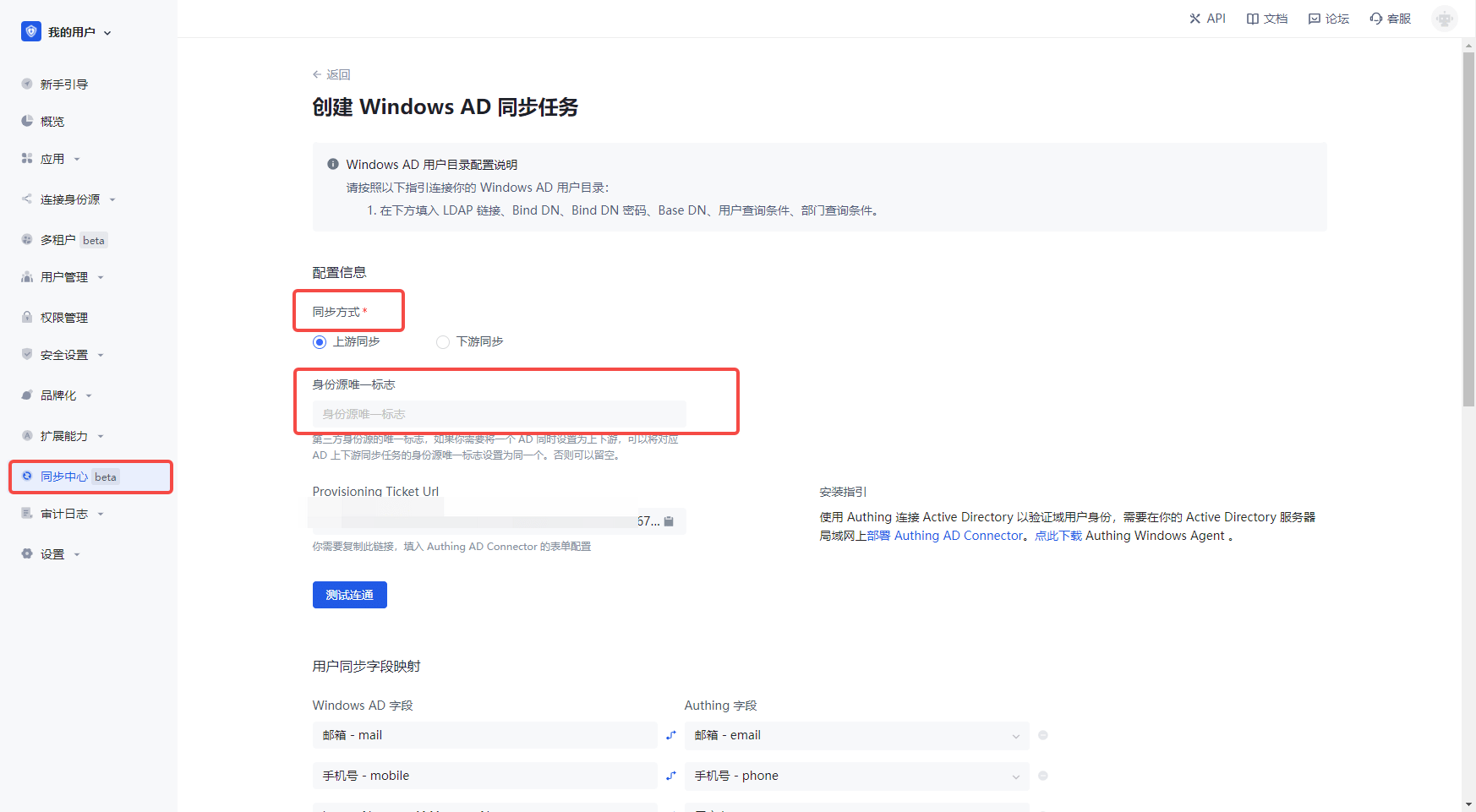
填写
AD-Connector相关配置,并进行保存。注意:只有AD-Connector和Authing 控制台都保存后,控制台的同步任务的测试连通才是可用的

¶ AD 同步到 Authing
¶ 新增用户信息
¶ 改动用户信息
¶ 删除用户信息
¶ 增加组织节点
¶ 变更组织节点信息
¶ 增加组织成员
¶ 删除组织成员
¶ 删除组织节点
¶ Authing 同步到 AD
¶ 用户新增(增加组织成员)
- 在 Authing 中新增一个
用户

- 新增
用户信息

- 确保存在
来自 AD导入的组织机构

- 将新增的
用户导入到对应的组织机构

用户导入之前的AD 数据状态

用户导入之后的AD 数据状态

¶ 用户更改
修改该用户的信息
修改之前的AD 数据状态
修改之后的AD 数据状态
¶ 用户删除
删除该用户的信息
删除之前的AD 数据状态
删除之后的AD 数据状态
¶ 增加组织成员
等同于用户新增(增加组织成员)
¶ 删除组织成员
删除一个组织节点的 成员删除组织成员之前的AD 数据状态删除组织成员之后的AD 数据状态
¶ 组织节点新增
新增一个组织节点新增组织节点之前的AD 数据状态新增组织节点之后的AD 数据状态
¶ 组织节点信息变更
变更组织节点信息变更之前的AD 数据状态变更之后的AD 数据状态
¶ 组织节点删除
删除组织节点删除之前的AD 数据状态删除之后的AD 数据状态